Contrôles avancés d'orientation des outils dans Fusion 360
Regardons les différentes manières de définir l'orientation de l'outil dans l'espace de travail de fabrication Fusion 360 et quel outil convient le mieux à chaque situation.
Vous pouvez rencontrer une géométrie sur des composants qui n'est pas accessible dans une orientation 3 axes. Pour voir ce qui est accessible à partir d'une orientation sélectionnée, vous pouvez utiliser l'ombrage de l'analyse de l'accessibilité dans Fusion 360. Dans l'exemple ci-dessous, tout ce qui est en vert est accessible et tout ce qui est en rouge ne l'est pas. L'orientation de l'axe de l'outil est définie via la sélection d'une arête linéaire, d'une surface plane ou d'un vrai cylindre.
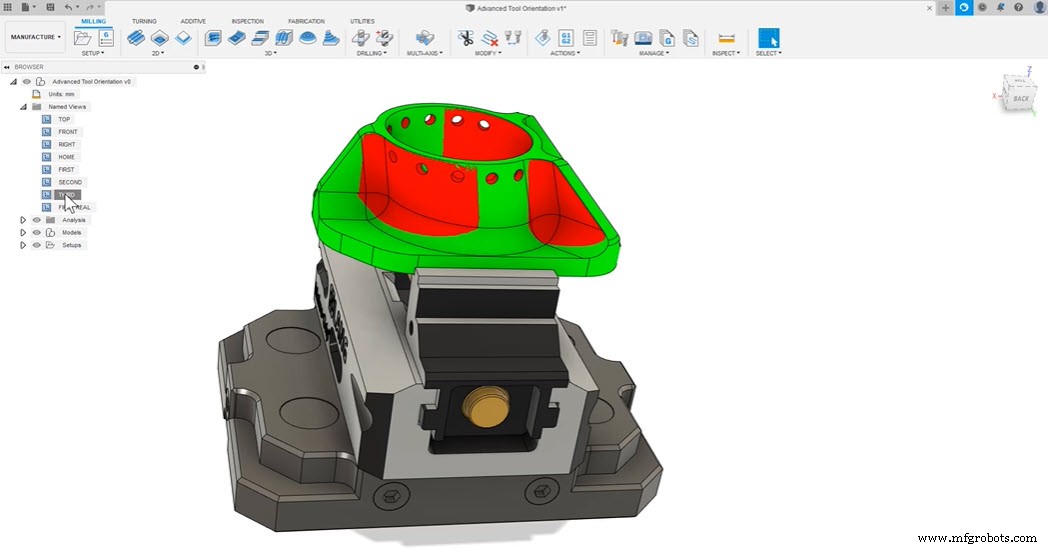
Orientation des outils dans Fusion 360
Une fois que vous aurez ces informations, vous saurez dans quels domaines vous devrez tirer parti de l'orientation de l'outil. La forme la plus simple de réglage de l'orientation de l'outil consiste à sélectionner des arêtes linéaires, des surfaces planes ou de vrais cylindres.
Lorsque vous sélectionnez une arête linéaire ou un vrai cylindre, l'orientation de l'outil sera parallèle à la sélection. Si vous sélectionnez une face plane, la sélection sera perpendiculaire à cette sélection. Lorsqu'il s'agit de géométrie 2D, ce type de sélection est idéal, bien que ce type de sélection ne soit pas exclusif à la géométrie 2D.
Lorsque vous n'avez pas de géométrie similaire à celle-ci à référencer, il existe un outil appelé surface normale, qui se trouve dans le formulaire d'orientation de l'outil. Ceci est utile lorsque la géométrie est de forme plus libre. Normale à la surface vous permet de référencer l'orientation de l'outil à partir de surfaces 3D. Toute sélection que vous effectuez produira une orientation d'outil perpendiculaire à la sélection.

Lorsque la souris survole la surface, l'orientation de l'outil change dynamiquement, vous donnant un aperçu de l'orientation de l'outil avant de faire une sélection. Une fois que vous avez effectué une sélection, vous avez la possibilité de modifier l'orientation via les poignées de saisie. Vous pouvez les manipuler si vous avez besoin d'ajustements supplémentaires. Vous pouvez également apporter des modifications incrémentielles en saisissant des valeurs dans les paramètres de rotation et d'inclinaison.
Aligner sur la vue
Enfin, il y a l'alignement sur la vue. Parfois, vous pouvez voir une orientation parfaite de l'outil mais n'avoir aucune géométrie à référencer. C'est alors que l'alignement sur la vue est une option parfaite. Aligner sur la vue capture la vue de la caméra et place l'orientation de l'outil perpendiculairement à cette vue.
Et voilà, vous avez appris à obtenir des orientations d'outils qui ne sont pas réalisables avec les commandes d'orientation de base. Jetez un œil à la vidéo suivante pour voir l'ensemble du processus en action :
Prêt à essayer Fusion 360 ? Commencez dès aujourd'hui avec une CAO/FAO véritablement intégrée.


Technologie industrielle
- Nous avons mis à niveau les capacités multi-axes pour les parcours d'outils dans Fusion 360
- Comment Fusion 360 prend-il en charge l'ingénierie simultanée ?
- Gaudio transforme la conception des écouteurs intra-auriculaires avec Fusion 360
- Usinage 5 axes avec Fusion 360
- La différence entre WCS et l'orientation de l'outil dans Fusion 360
- Comment usiner un volant avec Fusion 360
- Comment usiner une plaque d'araignée avec Fusion 360
- Comment usiner un moyeu de roue avec Fusion 360
- Comment fraiser un hémisphère avec Fusion 360



